Trio modelů řady Galaxy S24 patří mezi nejlepší telefony současnosti. Kromě jiného se chlubí parádním displejem, excelentním výkonem a špičkovou fotosestavu. Nicméně rovnou z krabičky nenabízejí úplný uživatelský zážitek. Zde je deset nastavení, která byste hned po vybalení Galaxy S24, S24+ nebo S24 Ultra měli změnit, abyste z nich dostali maximum.
Přidejte widgety na zamykací obrazovku
S nadstavbou One UI 6.1 u řady Galaxy S24 Samsung přidal podporu widgetů na zamykací obrazovce. Výběr je sice dosti úzký, přesto podle nás tato možnost stojí za vyzkoušení. Widgety na zamykací obrazovku přidáte takto:
- Dlouze stiskněte zamykací obrazovku.
- Proveďte autentizaci pro její odemčení (pokud nějakou používáte, což doporučujeme).
- Klepněte na „Pomůcky“ pod ikonou hodin.
- Z objevivšího se seznamu aplikací klepněte na rozbalovací menu jedné z nich a poté na s ní spojený widget.
- Potvrďte klepnutím na „Hotovo“.
Upravte si boční tlačítko
Hned po vybalení vašeho nového Galaxy S24, S24+ či Ultra byste si měli také upravit tlačítko zapínání. Ve výchozím stavu jeho dlouhé stisknutí vyvolá hlasového asistenta Bixbyho, kterého patrně moc z vás nepoužívá, a dvojité stisknutí spustí aplikaci fotoaparátu. Boční tlačítko si přizpůsobíte takto:
- Jděte do Nastavení→Rozšířené funkce.
- Vyberte možnost Boční tlačítko.
- U dvojitého stisknutí si zvolte aplikaci, kterou má tato akce spouštět (pokud vám tedy výchozí aplikace fotoaparátu nevyhovuje). V případě možnosti Stisknout a držet pak vyberte Menu Vypnout.
Změňte výchozí styl oznámení
Výchozí styl notifikací Samsungu zobrazuje pouze krátké vyskakovací okno, můžete jej však změnit na obvyklé podrobné vyskakovací okno Androidu. Stačí jen provést tyto kroky:
- Jděte do Nastavení→Oznámení.
- Vyberte položku Styl oznámení v okně.
- Klepněte na možnost Podrobně.
Aktivujte pokročilou umělou inteligenci
Řada Galaxy S24 se chlubí pokročilými funkcemi umělé inteligence sdruženými do sady Galaxy AI. Ta ale nefunguje hned po vybalení. K její aktivaci je nutné se přihlásit k vašemu účtu Samsung (jde to i pomocí účtu Google) a odsouhlasit podmínky používání. Jednotlivé funkce sady poté můžete zapnout či vypnout v příslušných menu.
Zpomalte degradaci baterie aktivací její vylepšené ochrany
Nadstavba One UI 6.1 přichází s vylepšenou ochranou baterie v podobě tří nových nastavení – Základní, Adaptivní a Maximální. Ty se nacházejí v Nastavení→Baterie→Ochrana baterie.
My doporučujeme zvolit prostřední možnost, protože ta vytváří dokonalou rovnováhu mezi Základní a Maximální. Učí se váš způsob používání telefonu a automaticky přepíná mezi oběma zbývajícími nastaveními.
Použijte navigační gesta
Je rok 2024 a Samsung je stále poněkud zdrženlivý k navigačním gestům. Ta můžete zapnout následujícím způsobem:
- Jděte do Nastavení→Displej.
- Klepněte na nabídku Navigační panel.
- Vyberte možnost Gesta potažení.
Aktivujte Dolby Atmos pro vyšší kvalitu zvuku
Řada Galaxy S24 podporuje standard Dolby Atmos. Ten zlepšuje audio kvalitu replikací zvuků, které můžete slyšet v kině. Zapnete jej takto:
- Jděte do Nastavení→Zvuky a vibrace.
- Vyberte nabídku Kvalita zvuku a efekty.
- Zapněte přepínač Dolby Atmos.
Aktivujte paletu barev a přizpůsobte si domovskou obrazovku
Nastavba One UI podporuje designový jazyk Androidu 12 Material You pro použití barevné palety napříč rychlými přepínači a ikonami aplikací. Postup je následující:
- Dlouze podržte domovskou obrazovku.
- Vyberte „Pozadí a styl“.
- Klepněte na možnost Paleta barev.
- Zapněte přepínač Paleta barev.
- Vyberte si barevnou paletu podle nastavené tapety, poté zapněte přepínač Použít paletu pro ikony apl. A následně klepněte na tlačítko Použít.
Zvyšte rozlišení a snímkovou frekvenci videa
I když řada Galaxy S24 podporuje nahrávání videí v rozlišení až 8K, výchozí rozlišení videa je nastaveno na FHD při 30 snímcích za sekundu. Pro ostřejší, detailnější a plynulejší video doporučujeme nastavit rozlišení 4K při 60 fps.
- Spusťte aplikaci fotoaparátu.
- Klepněte na režim Video.
- Nahoře klepněte na rozlišení videa a vyberte možnost 4K při 60 fps.
Zapněte funkci automatického restartování
Občasný restart vašeho Galaxy S24, S24+ nebo S24 Ultra mu pomůže udržet se v nejlepším stavu. K tomu slouží funkce Automatické restartování v rámci možnosti Automatická optimalizace. Aktivujete ji takto:
- Jděte do Nastavení→Péče o zařízení.
- Vyberte nabídku Automatická optimalizace.
- Klepněte na „Automatické restartování“.
- Nyní si můžete zvolit dvě možnosti: Restartovat v případě potřeby, kdy se váš telefon automaticky restartuje, pokud systém zjistí problémy s výkonem, nebo Restartovat podle plánu, kterážto možnost vám umožňuje nastavit si vlastní plán restartu.


























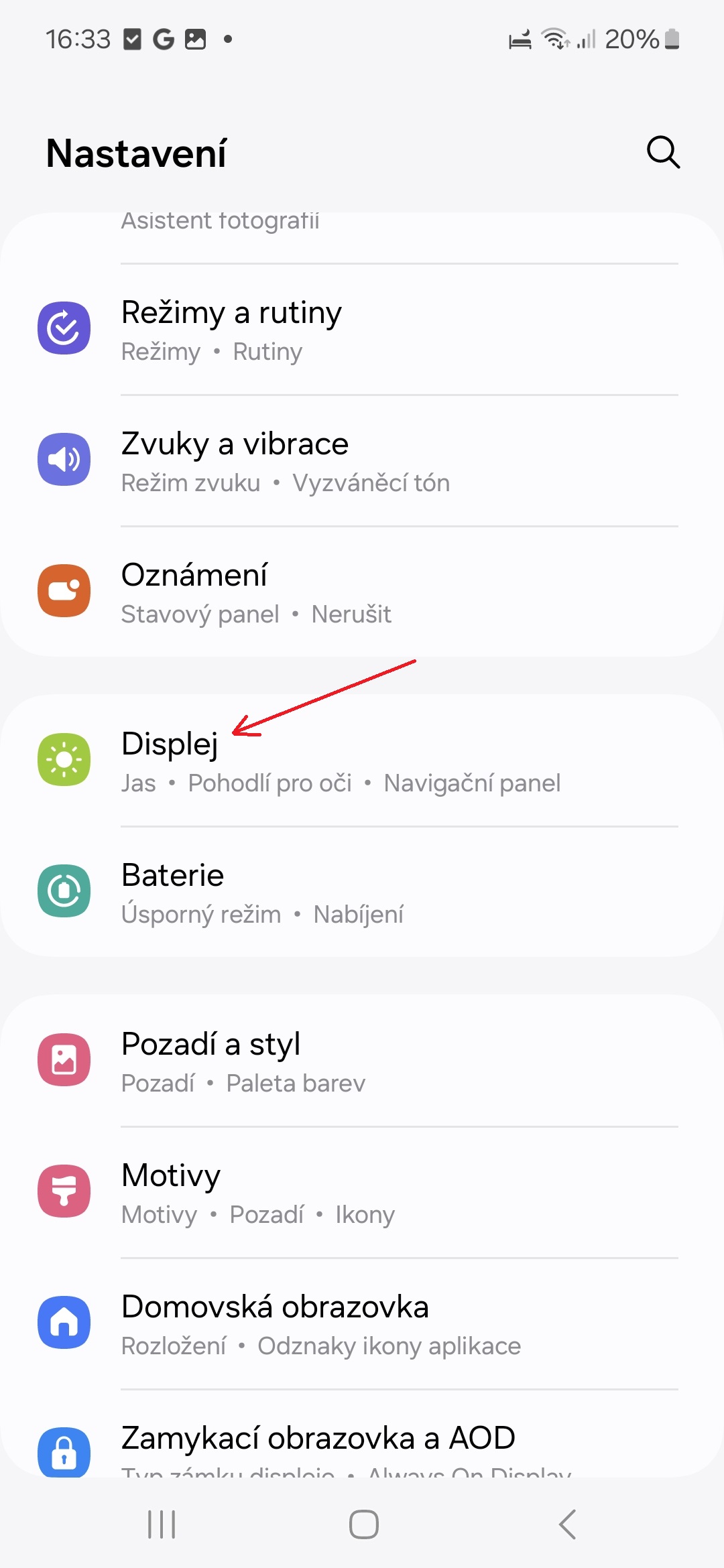
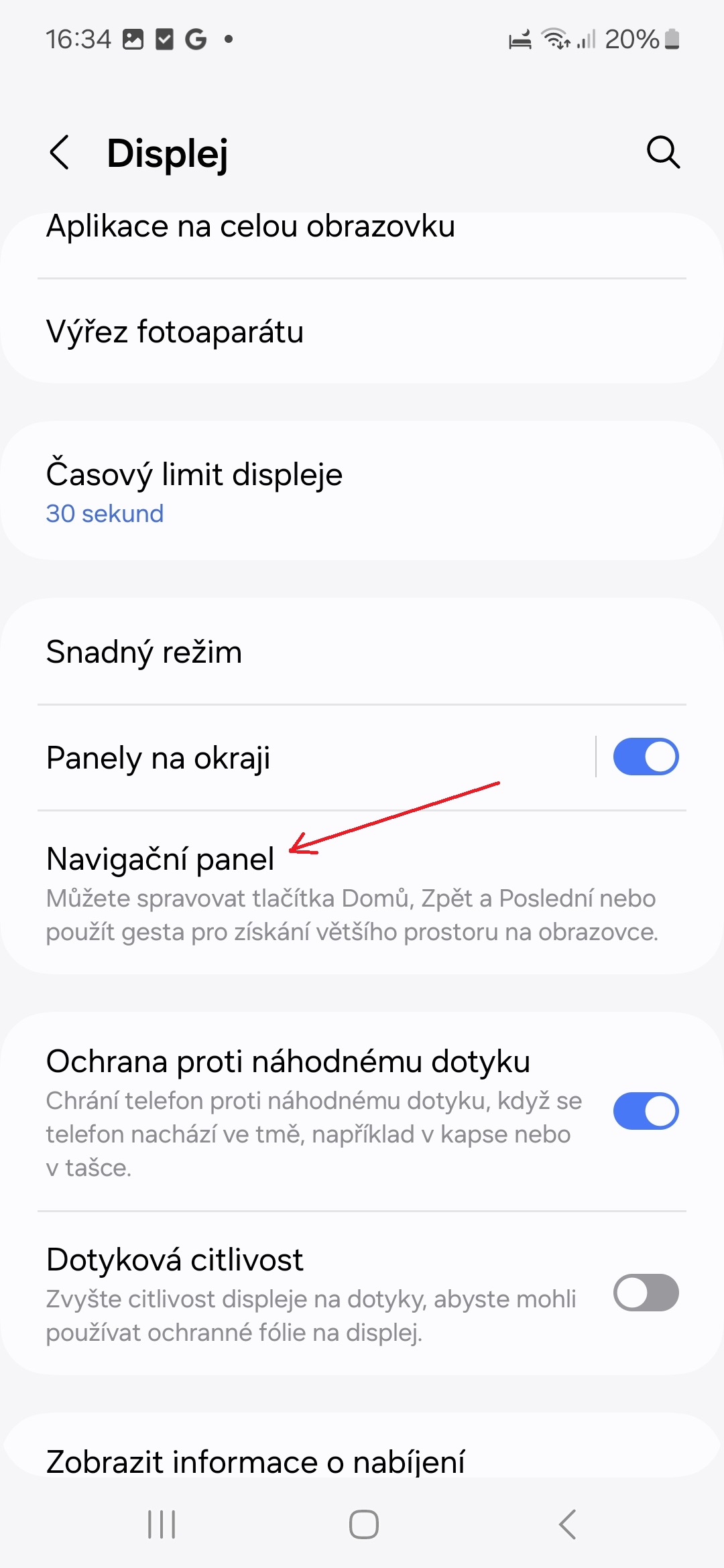
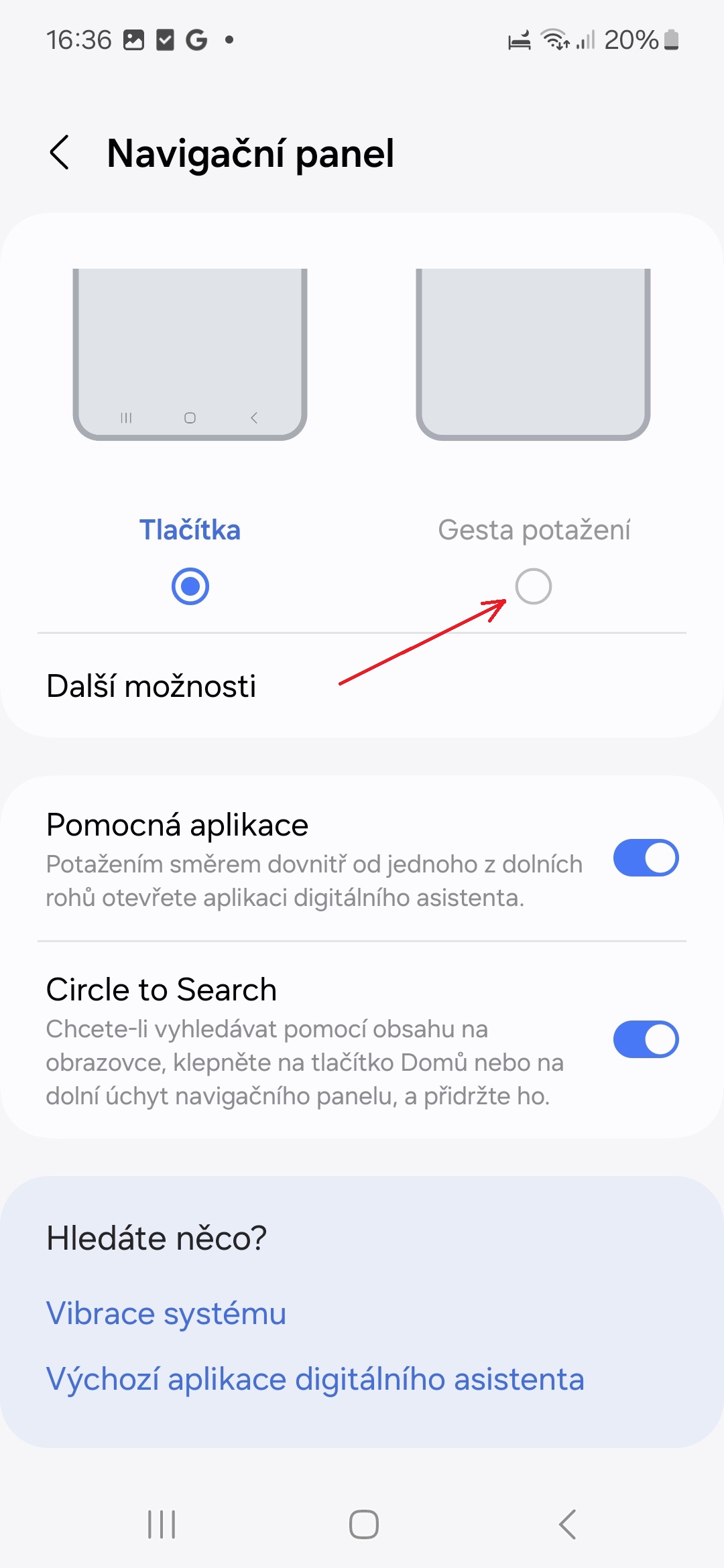
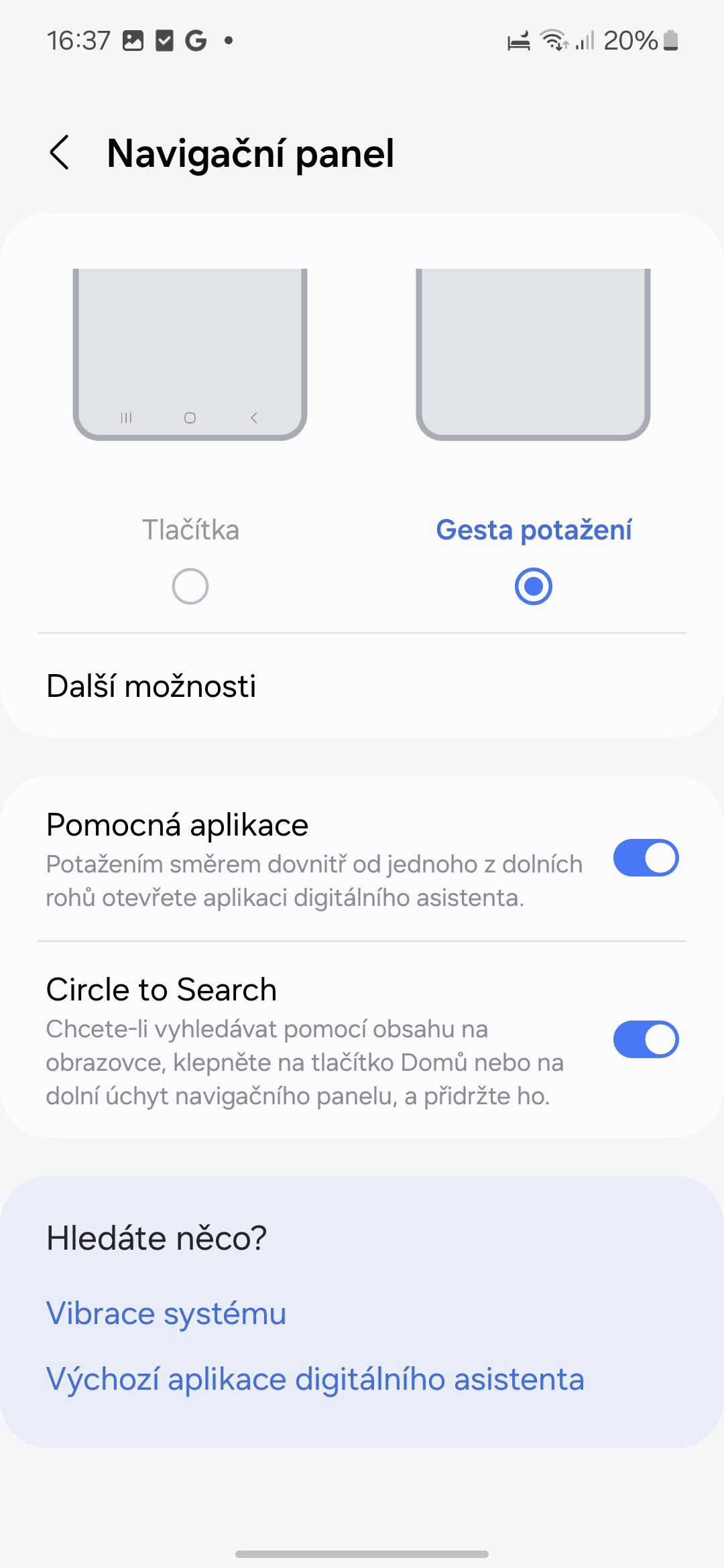
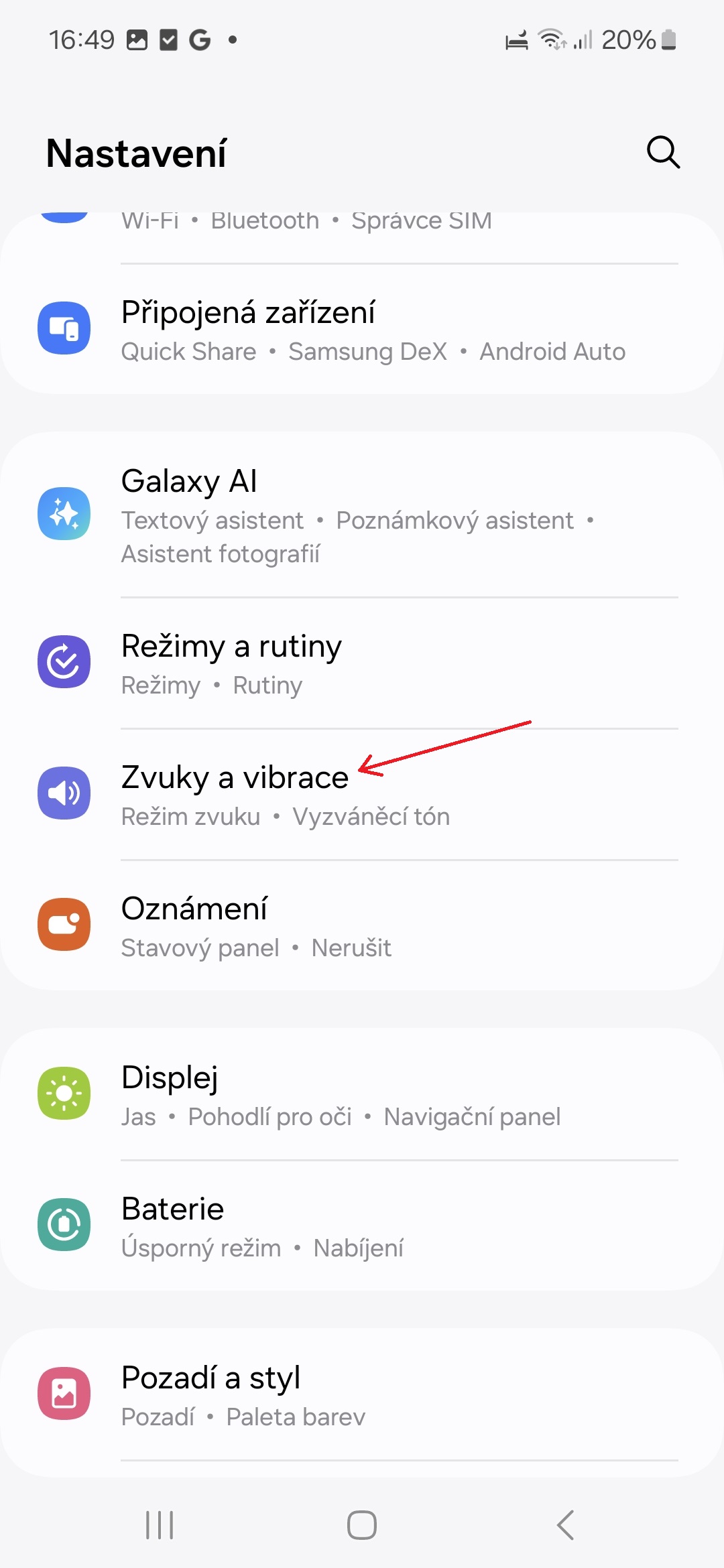
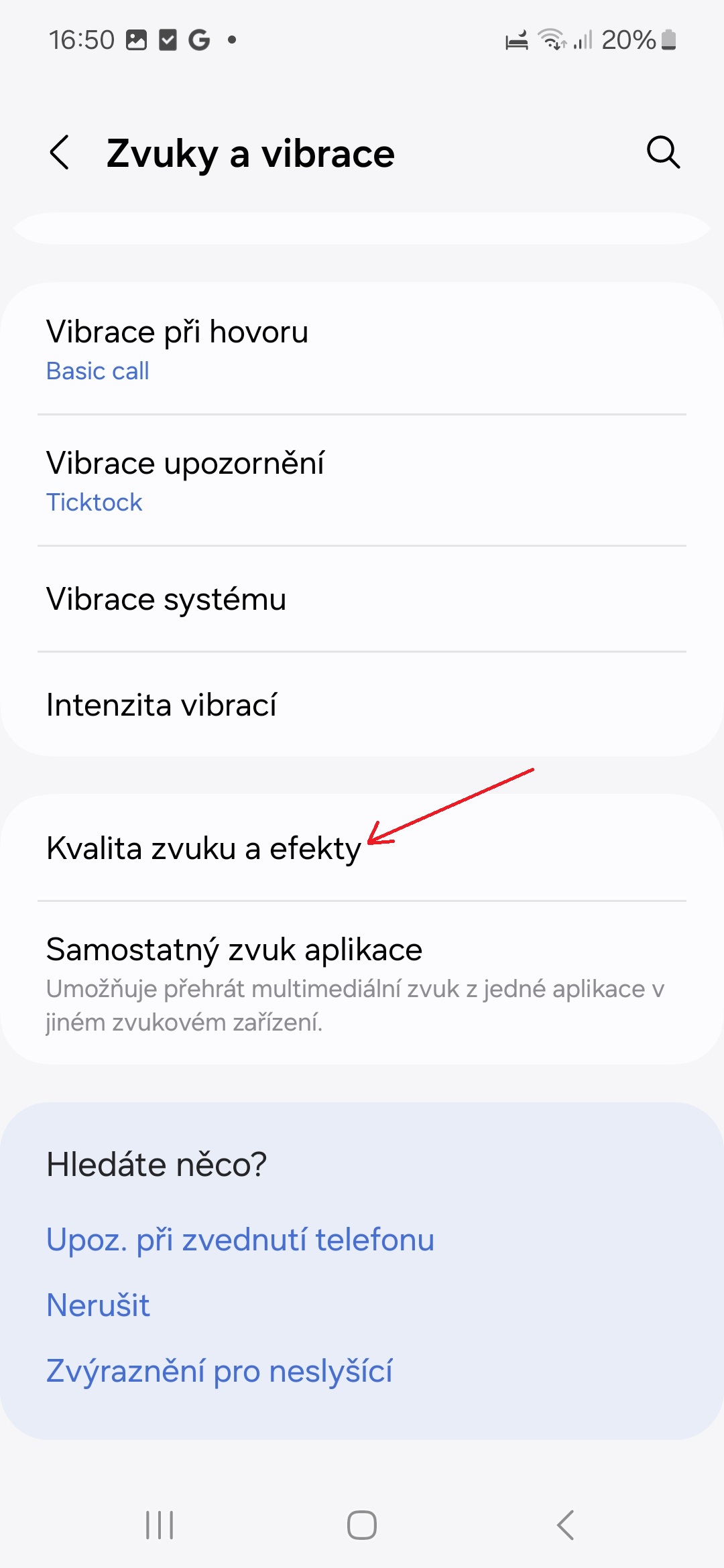
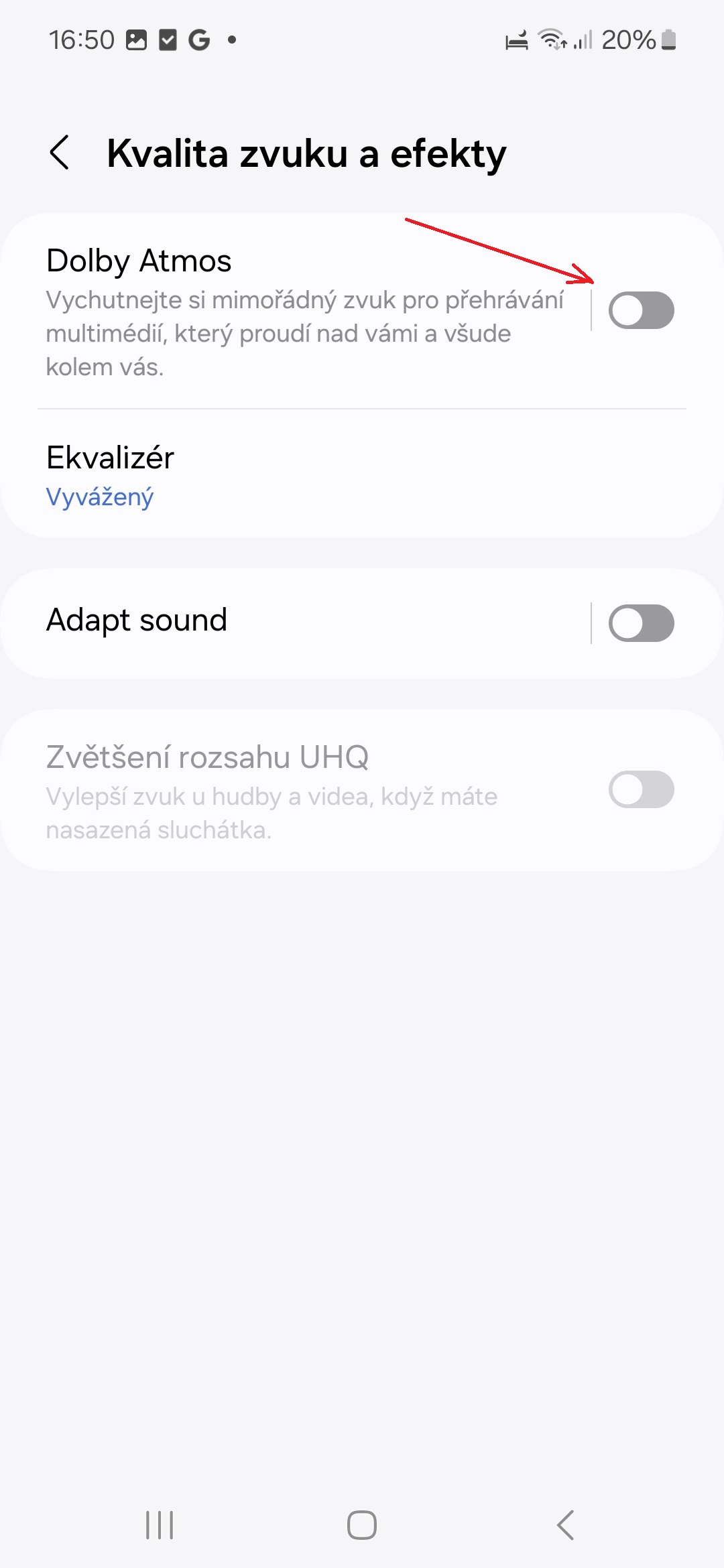
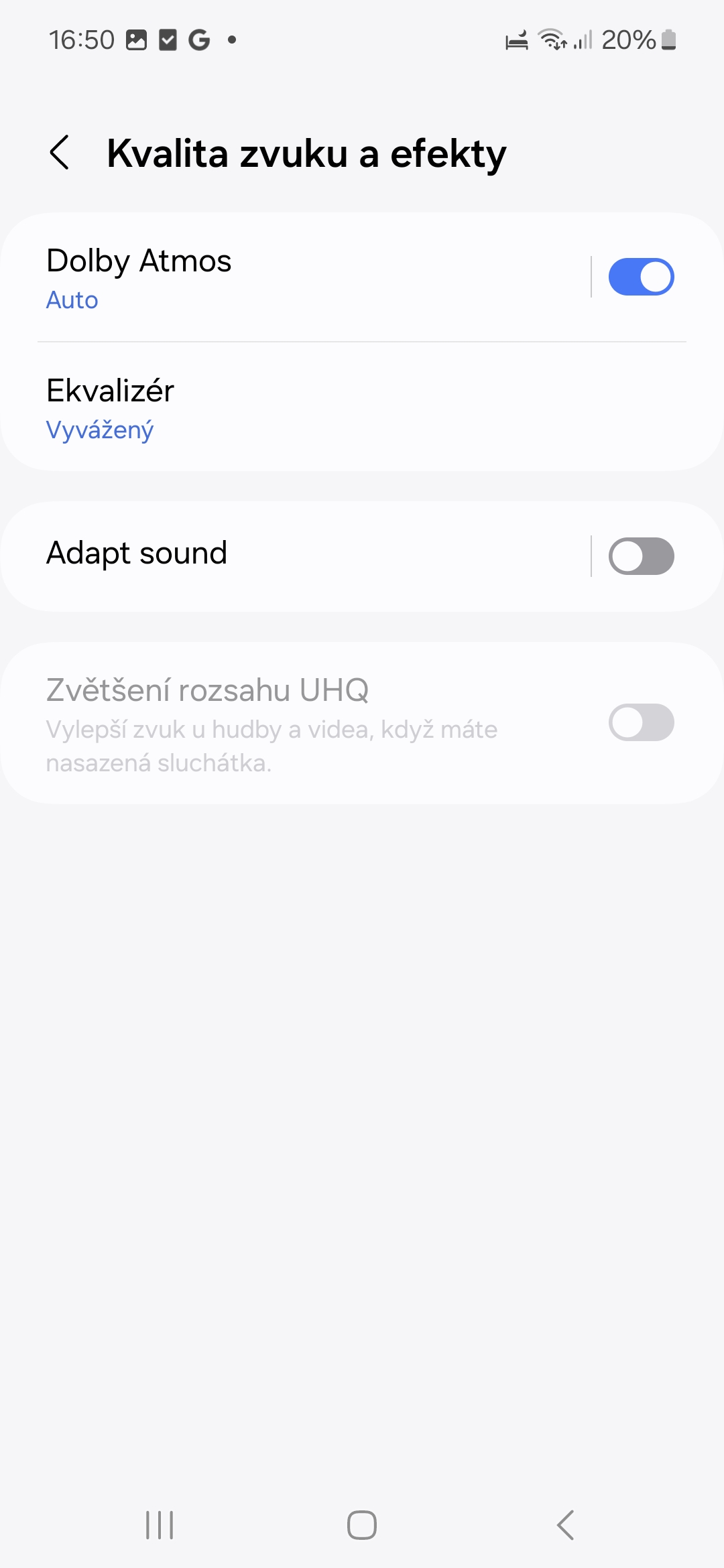
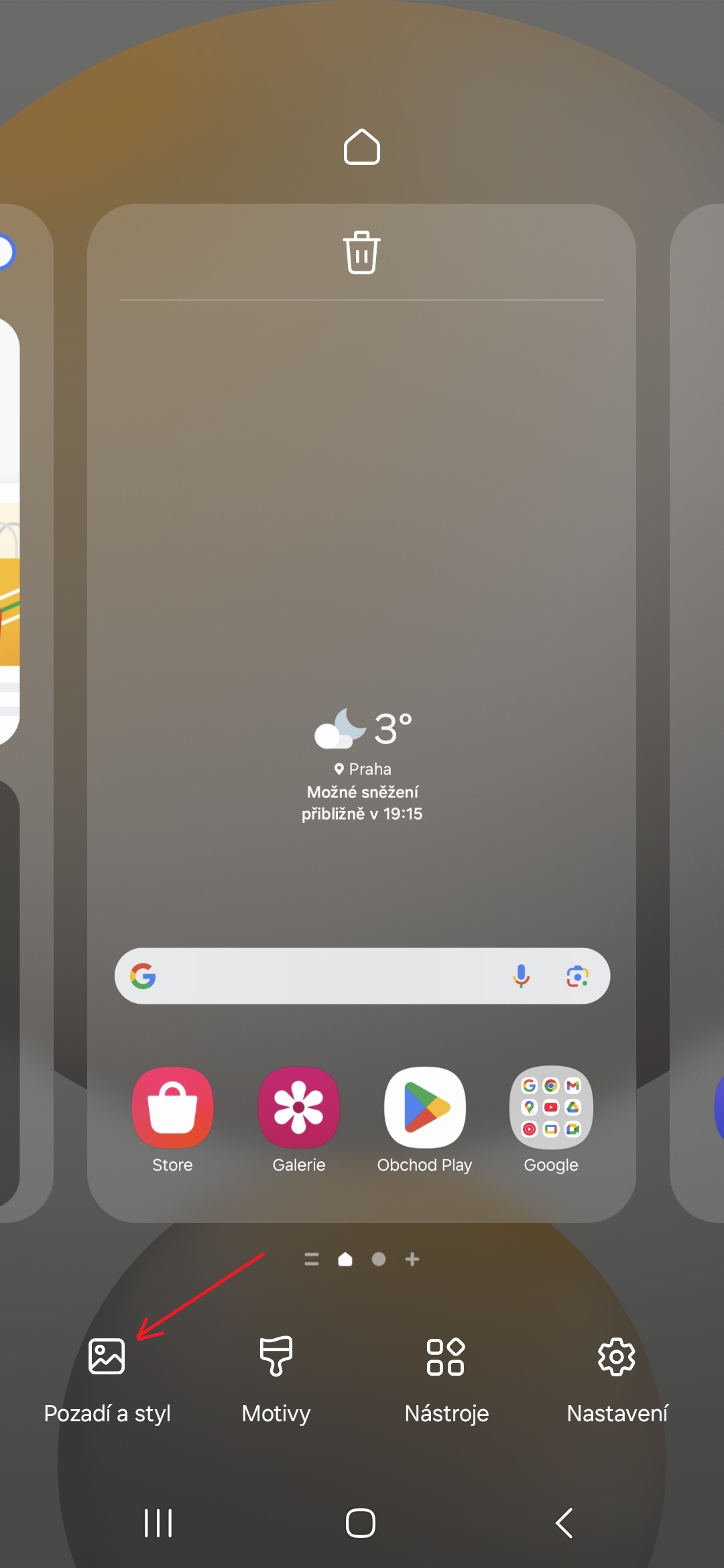
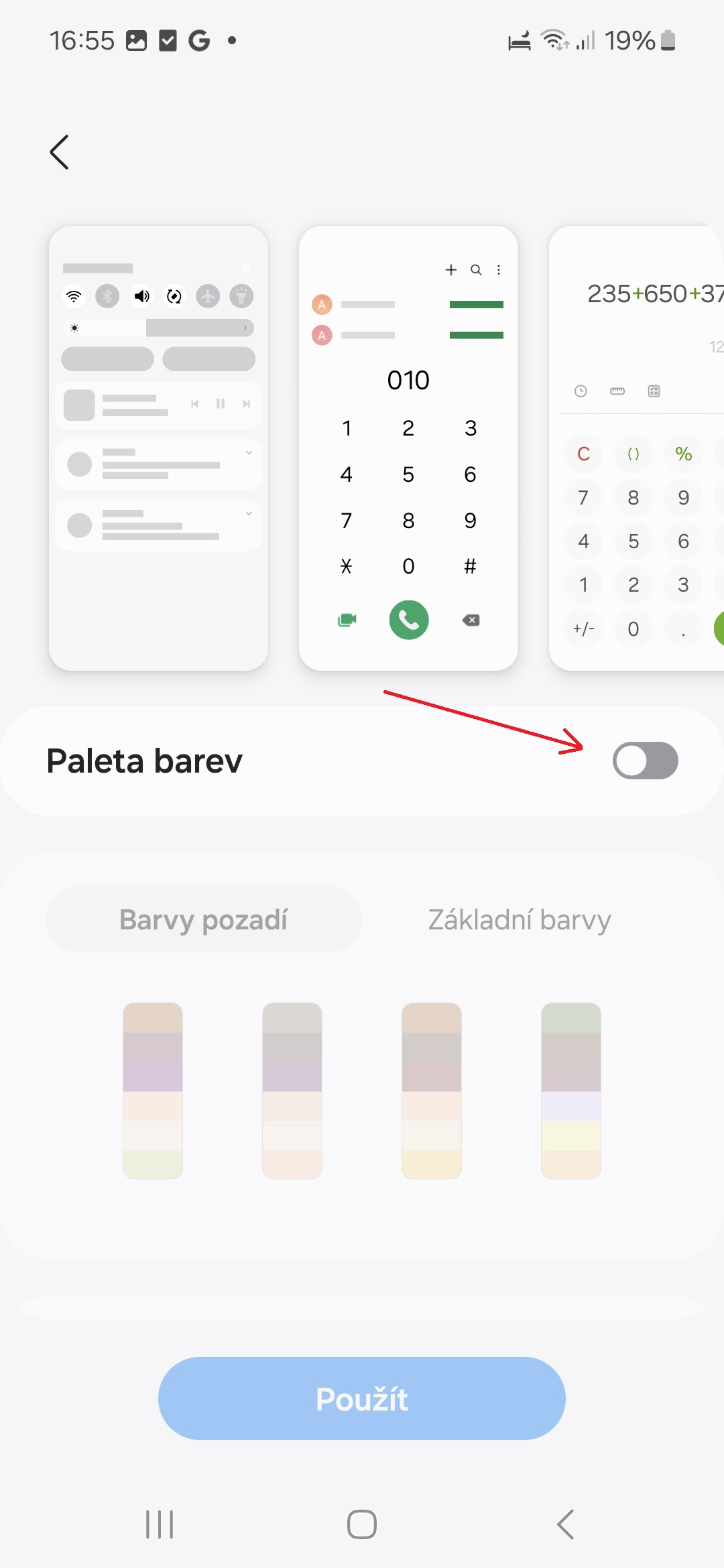
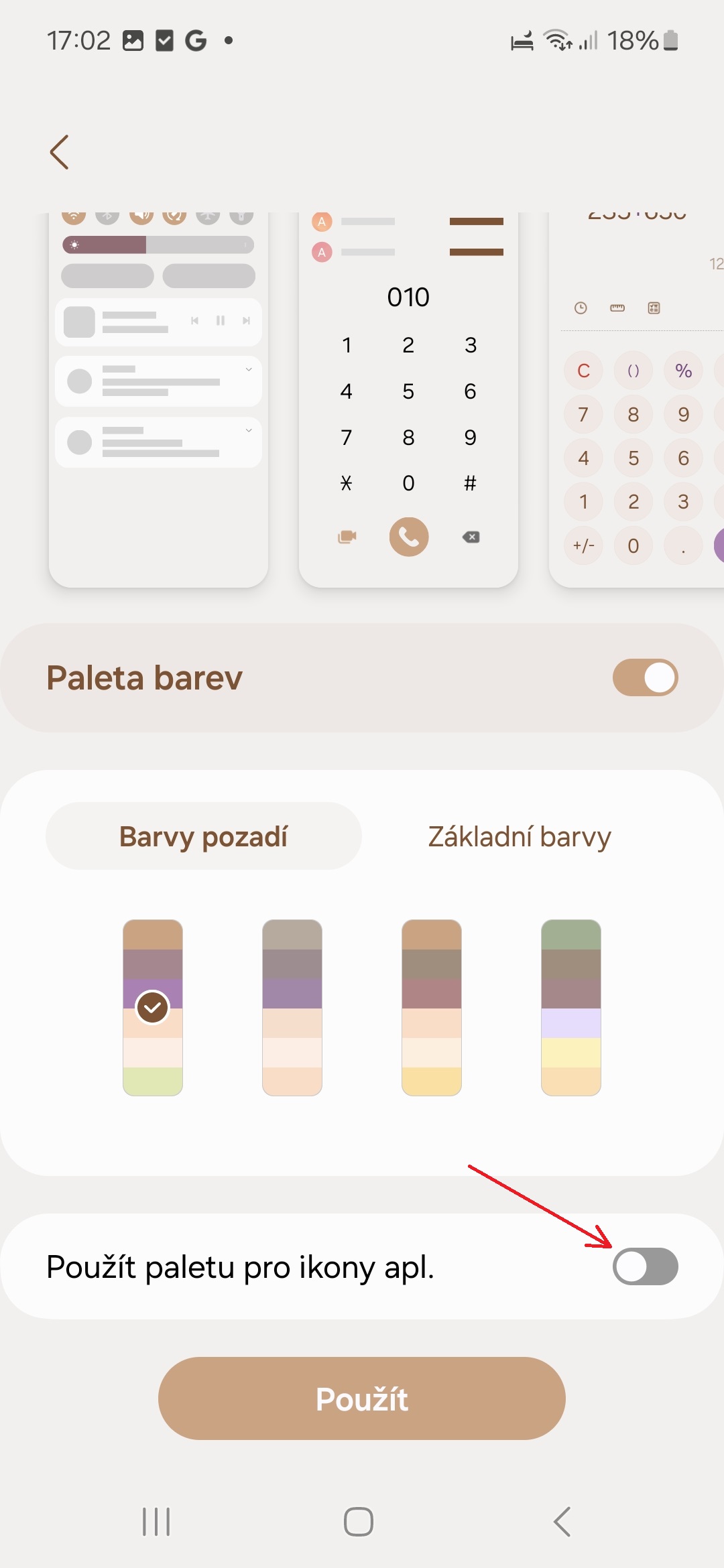
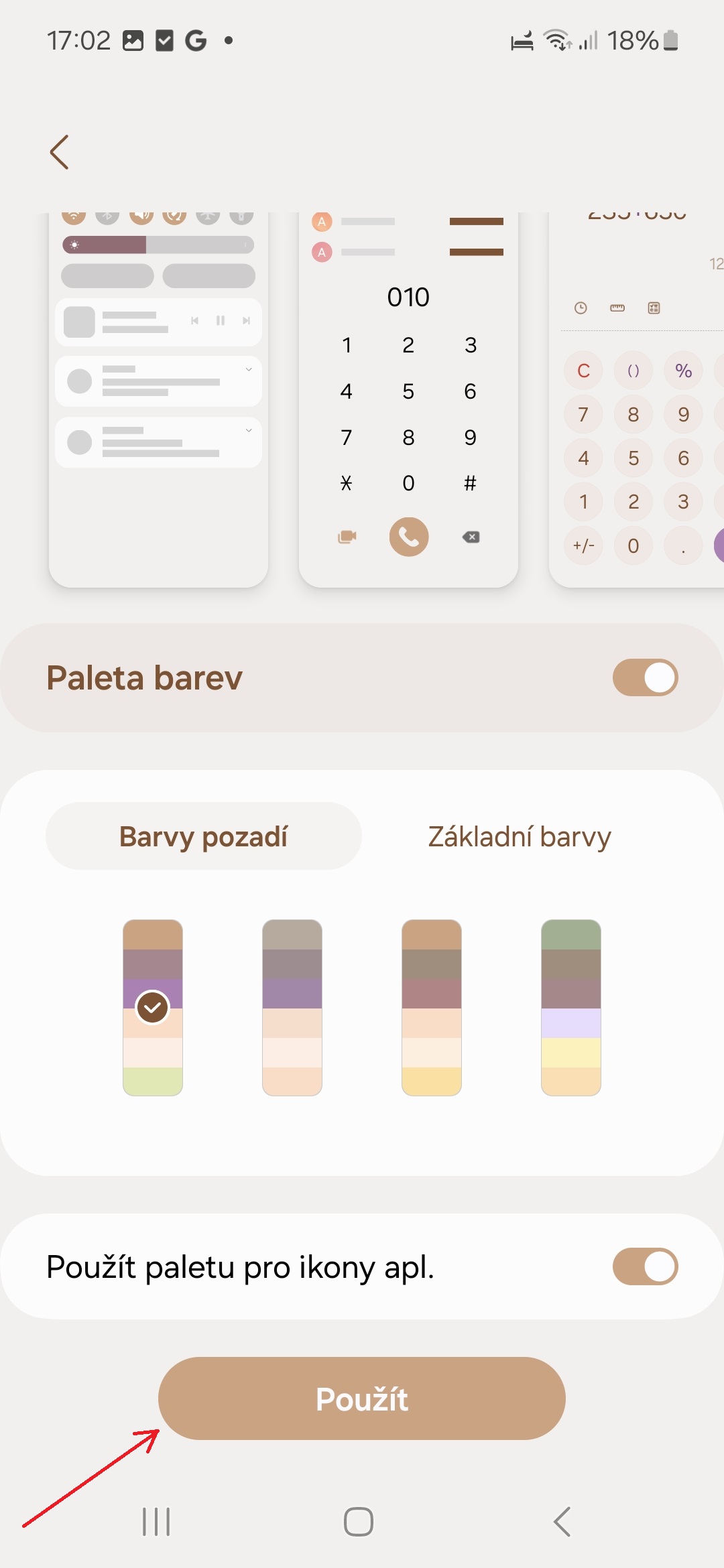
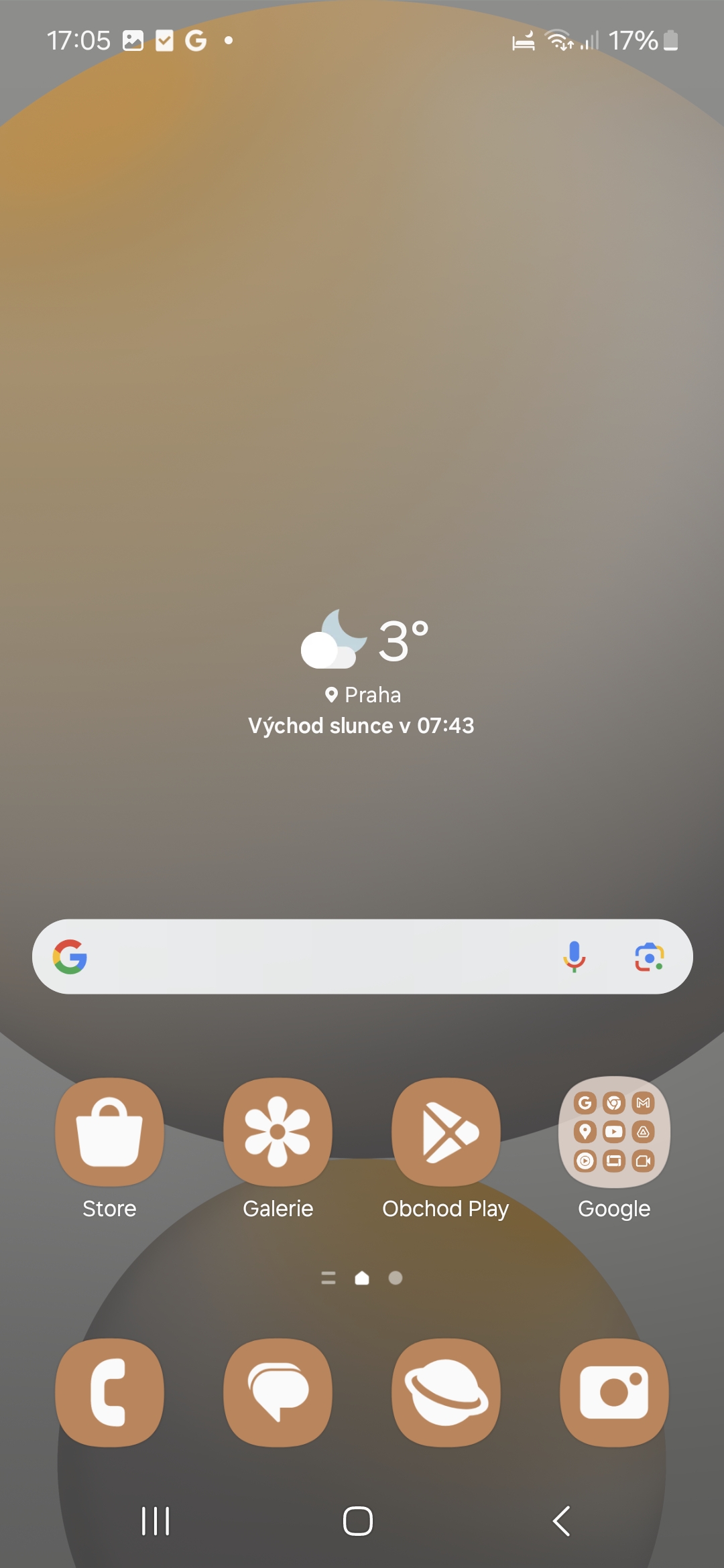
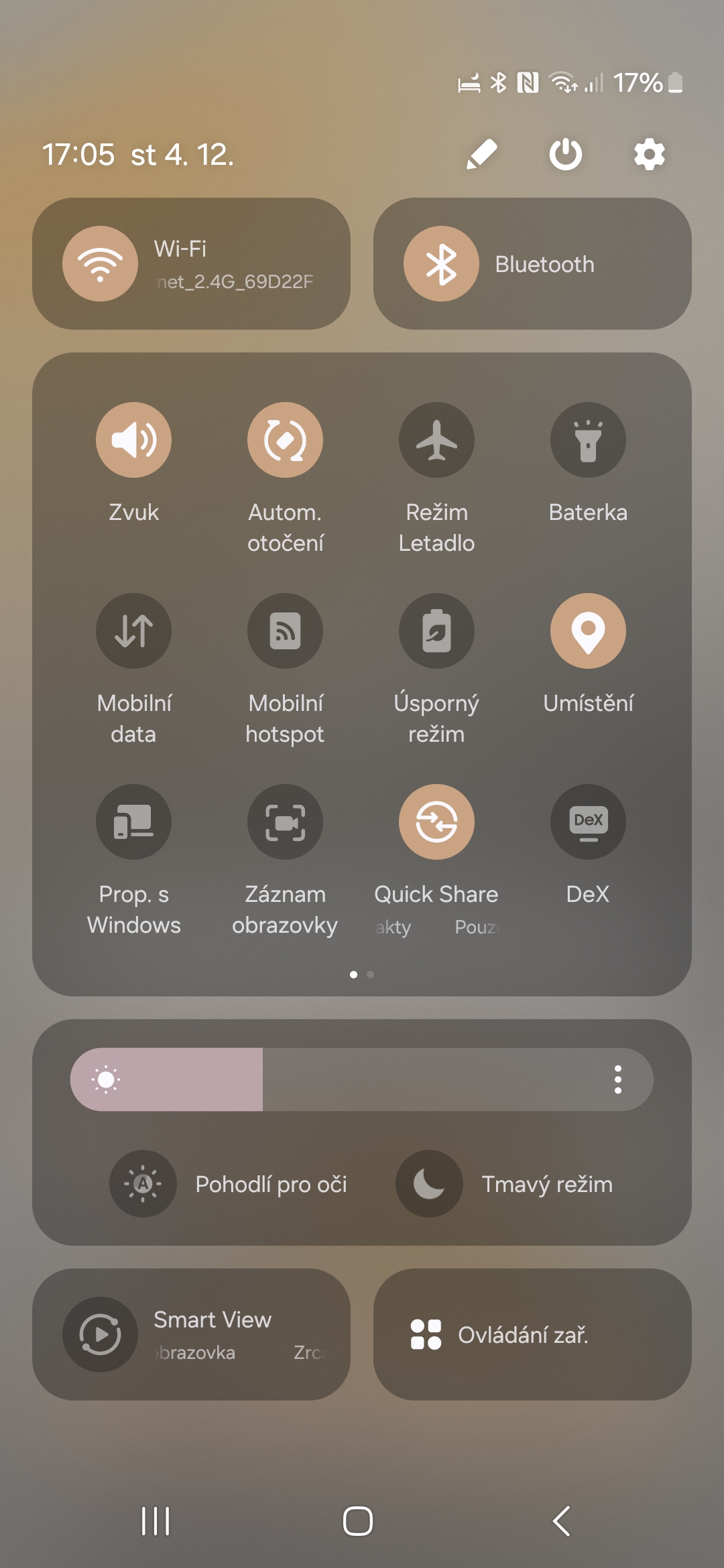
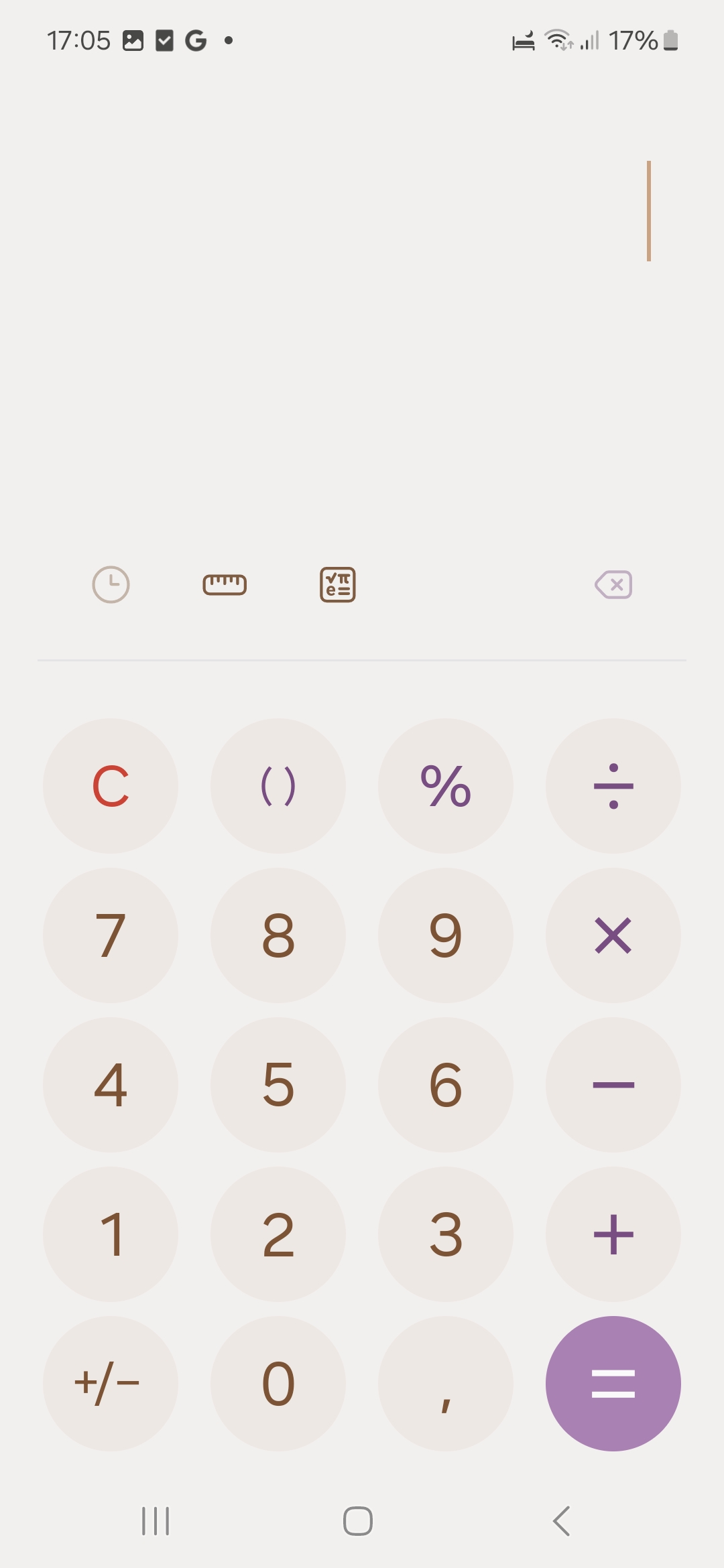
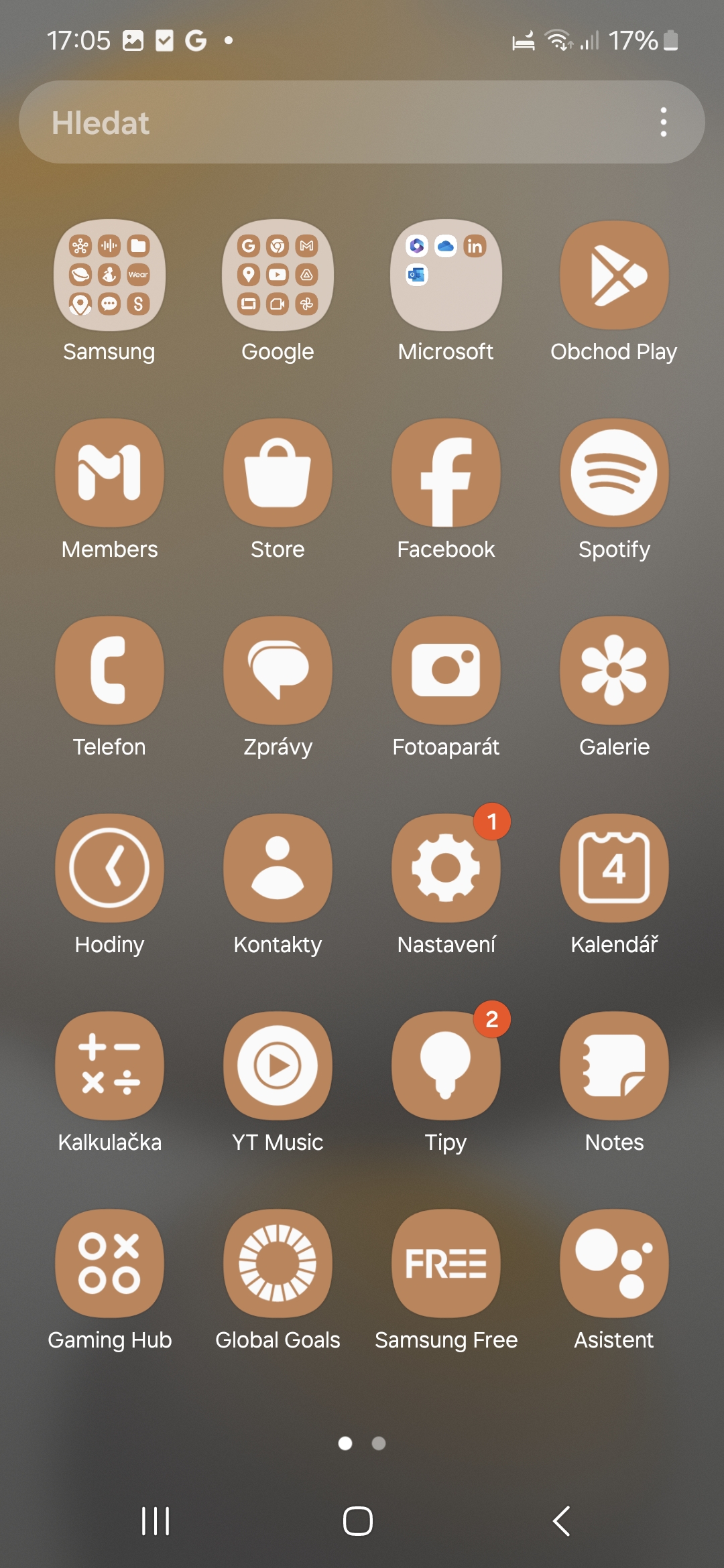
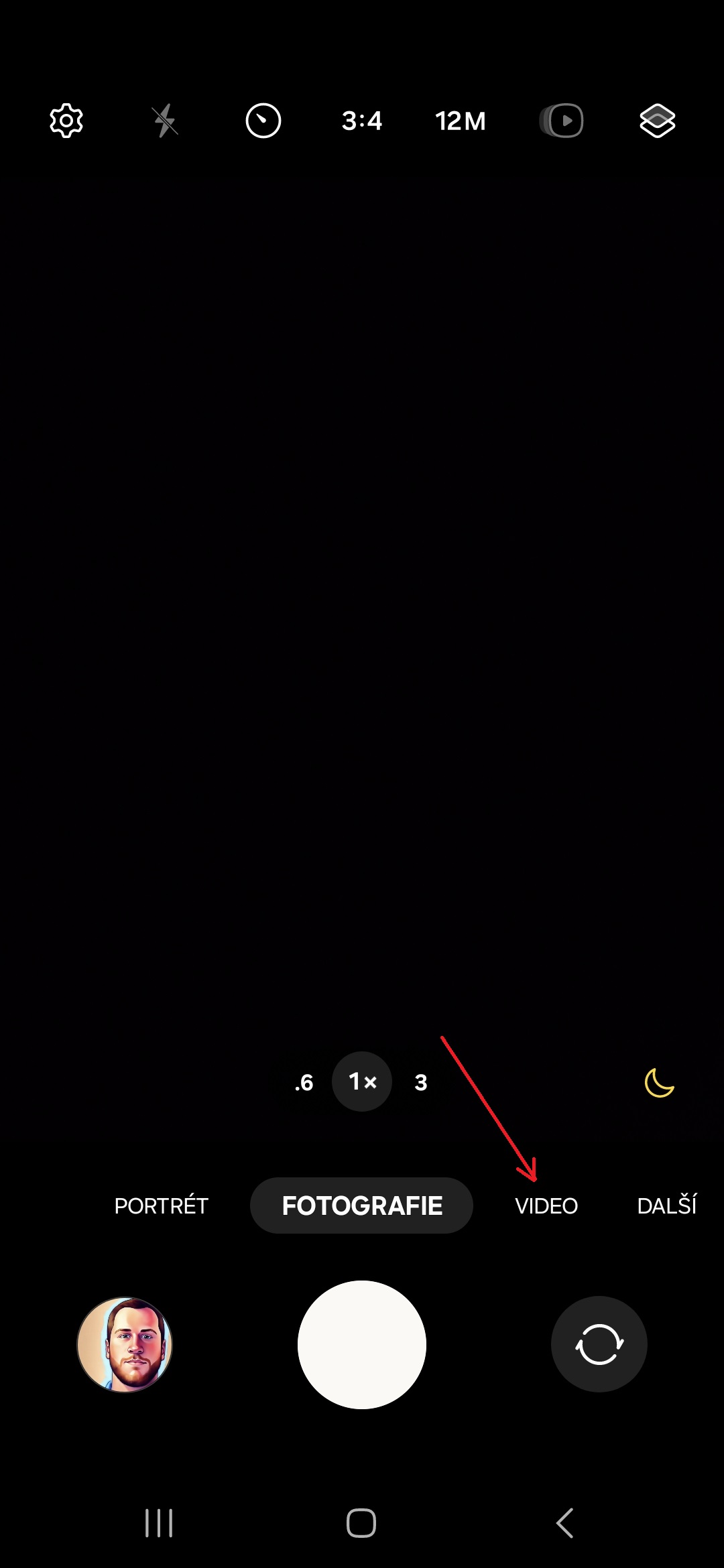
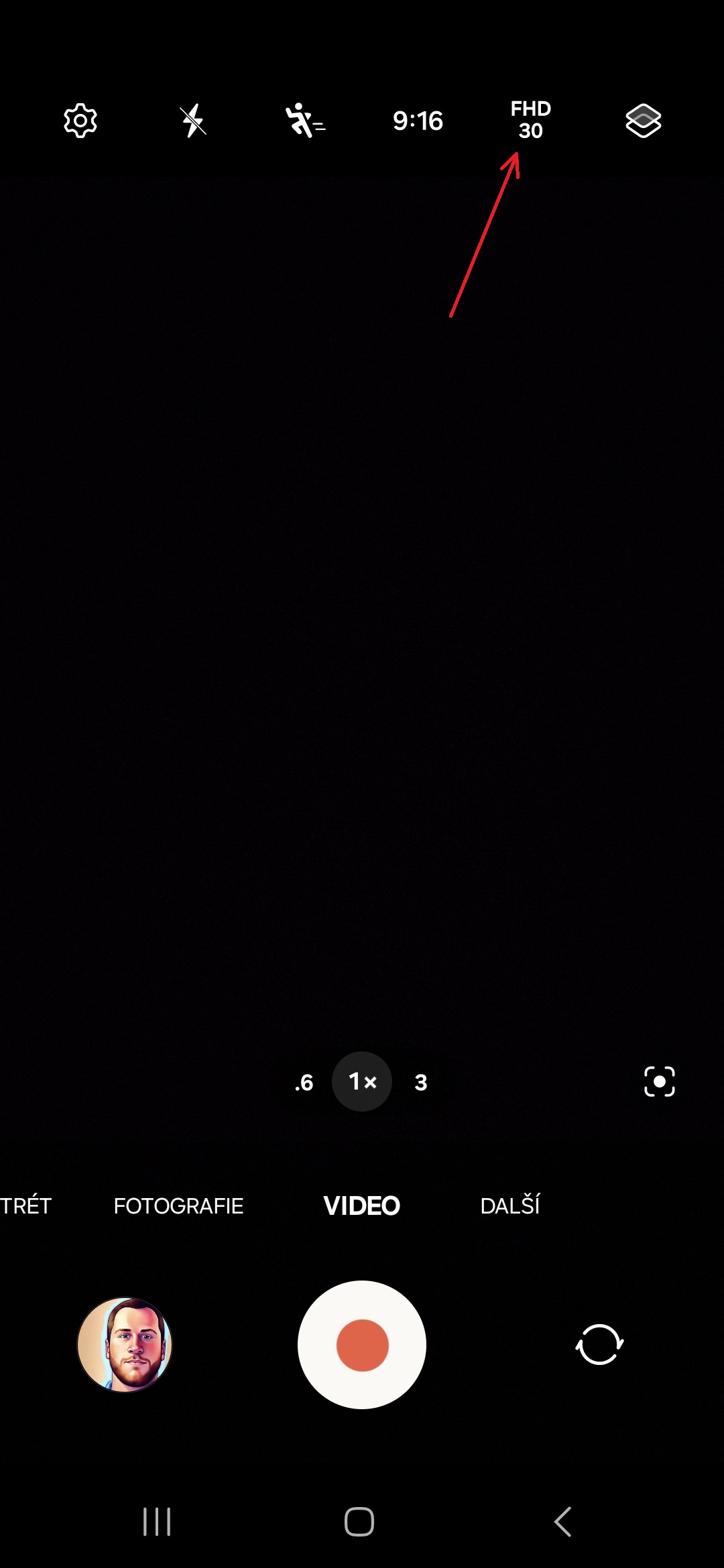
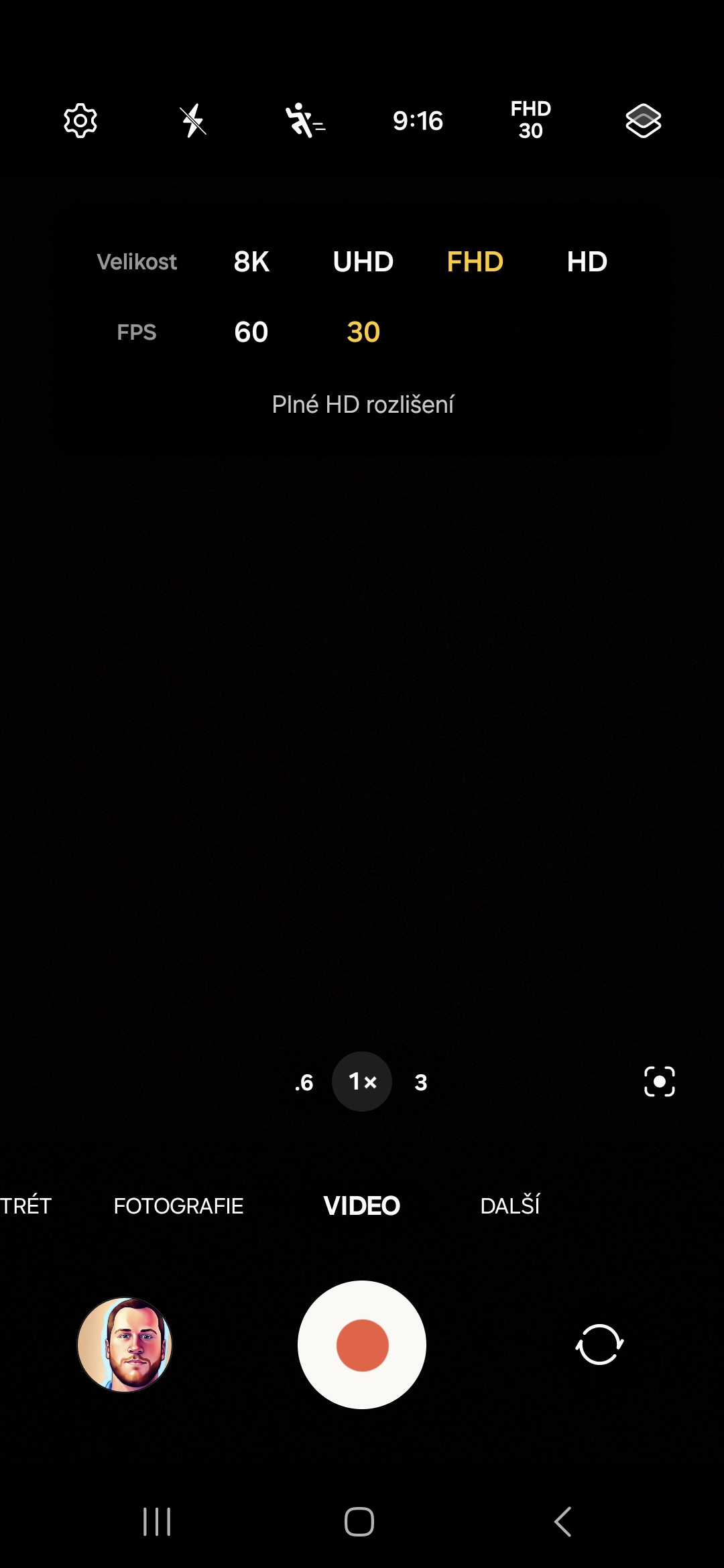
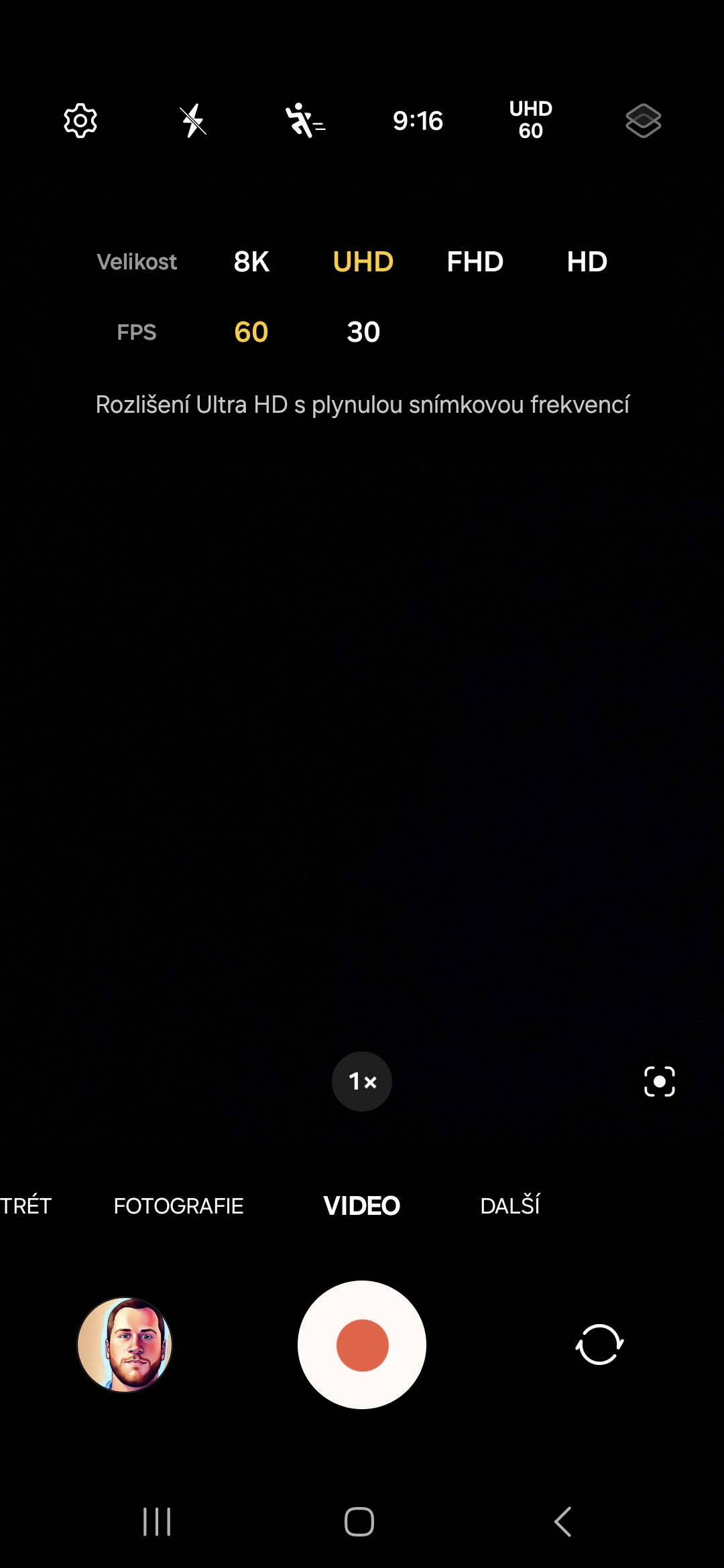
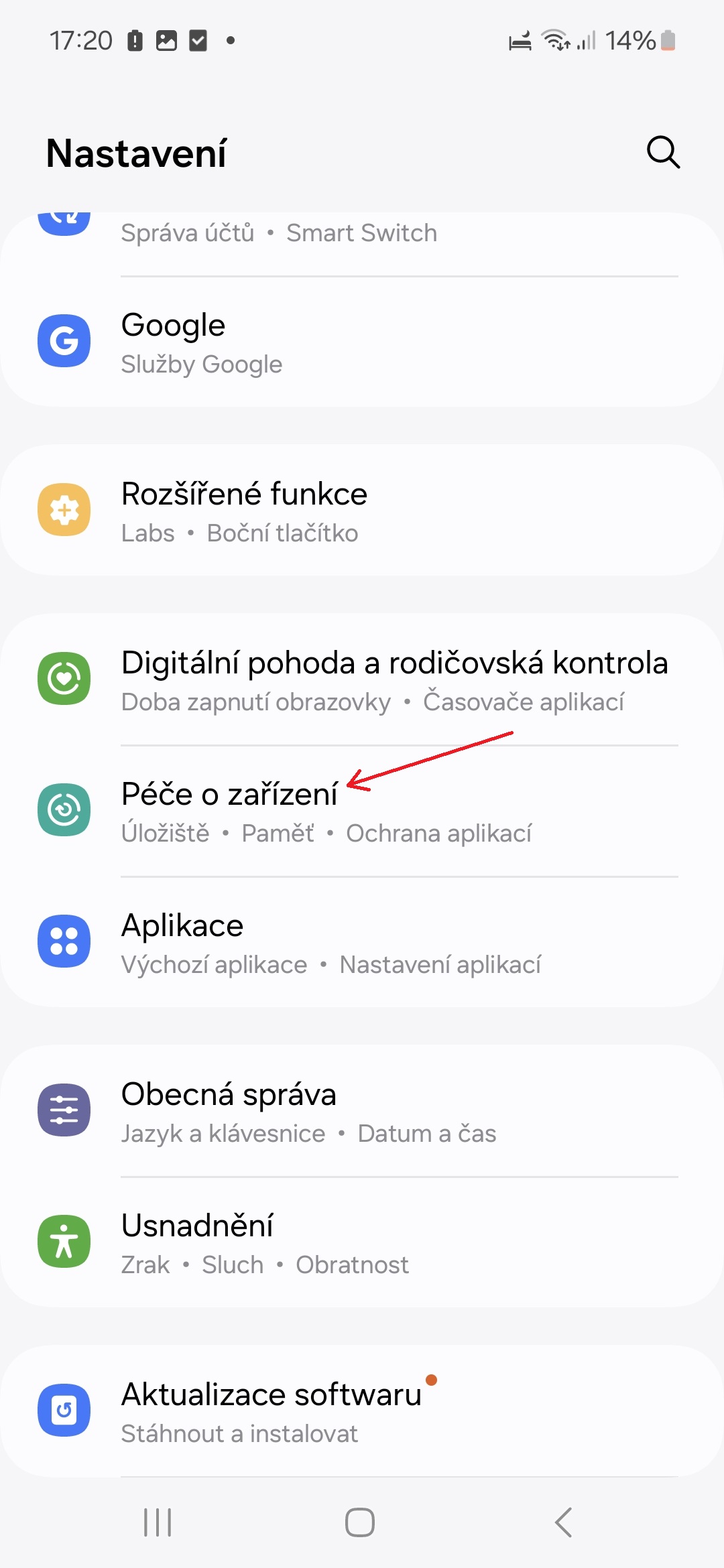
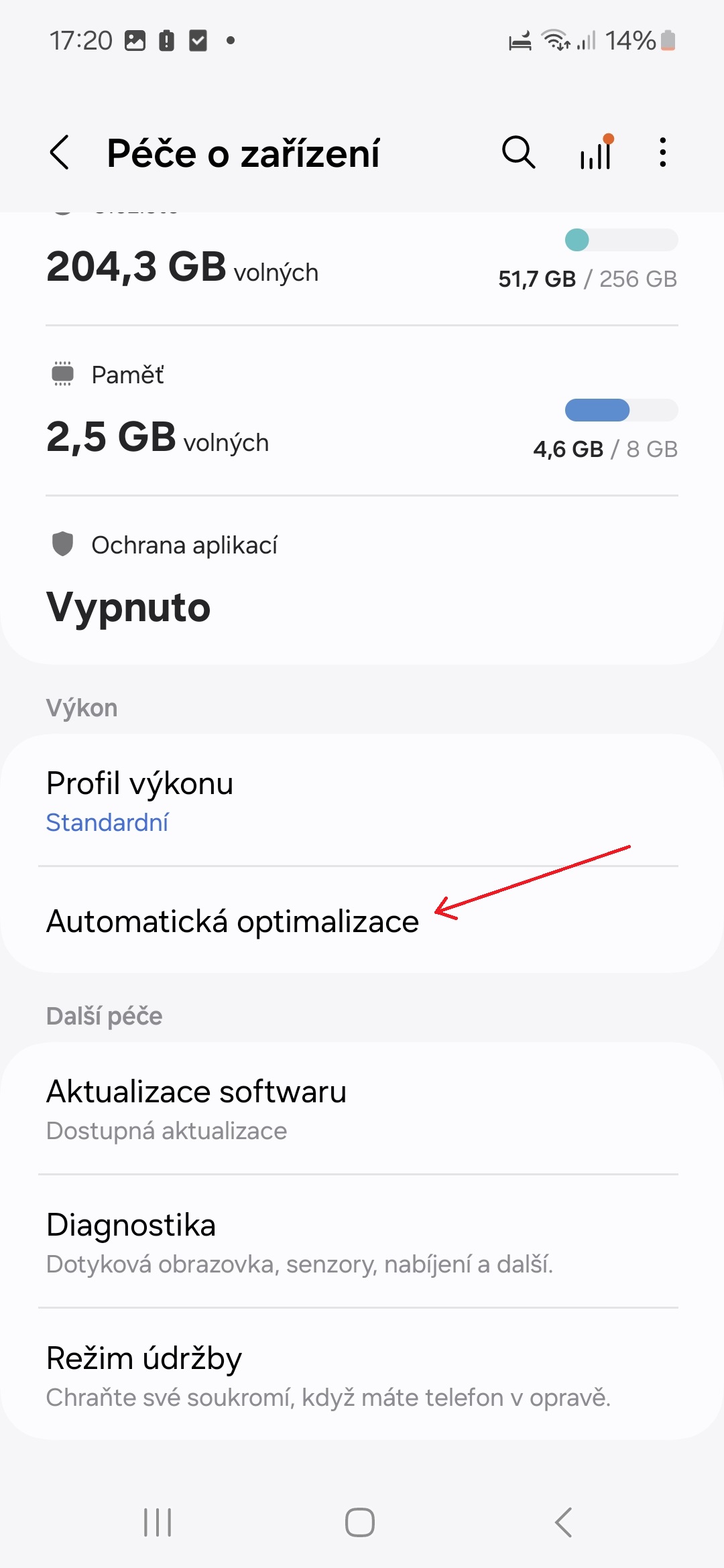
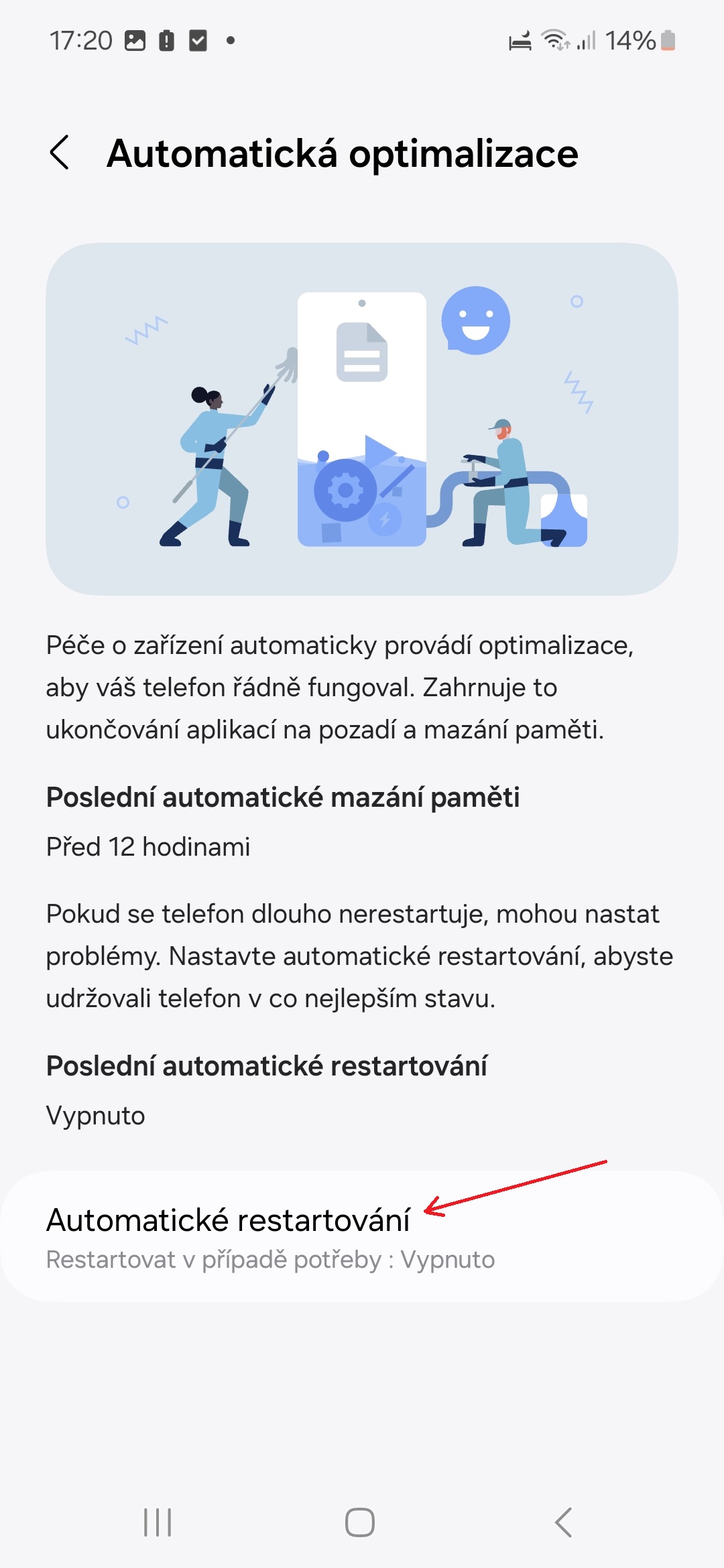
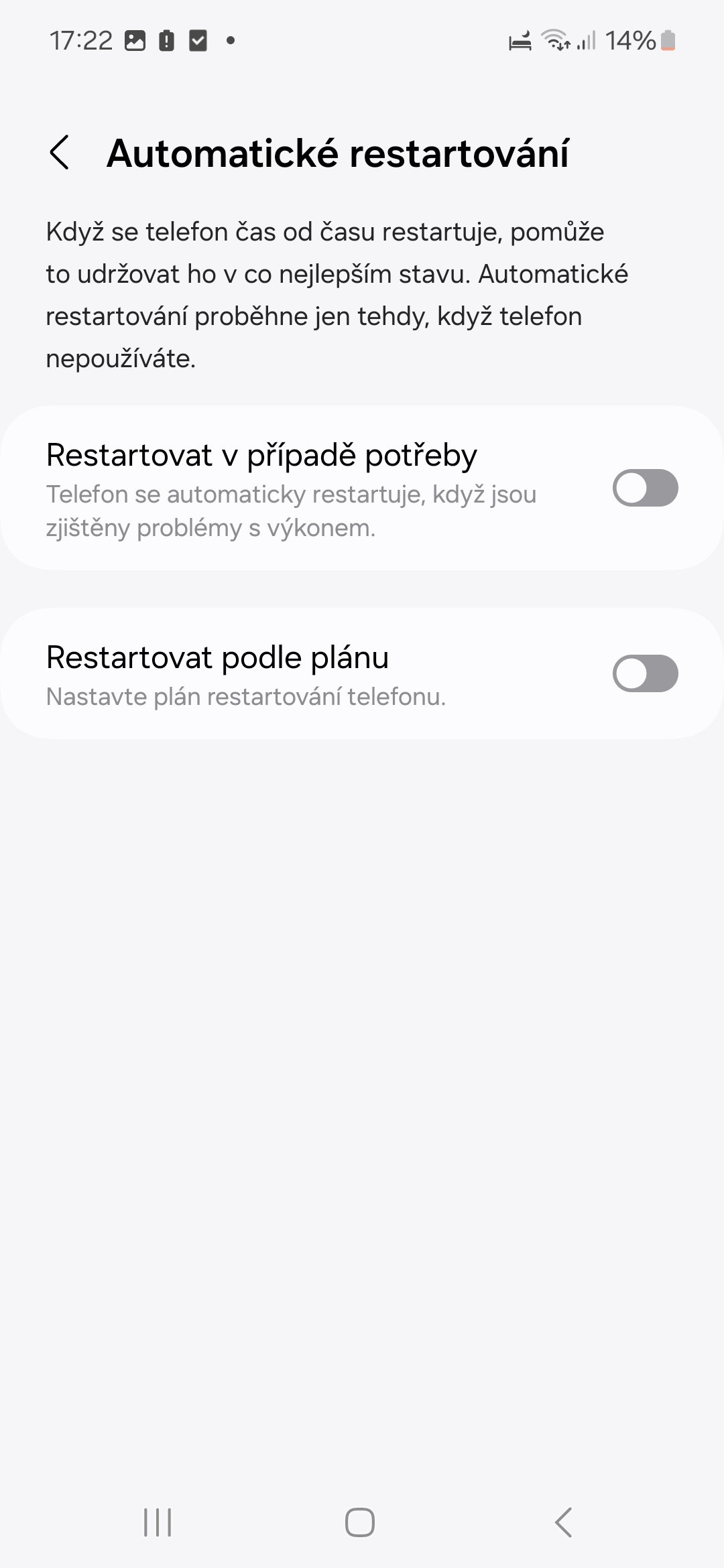
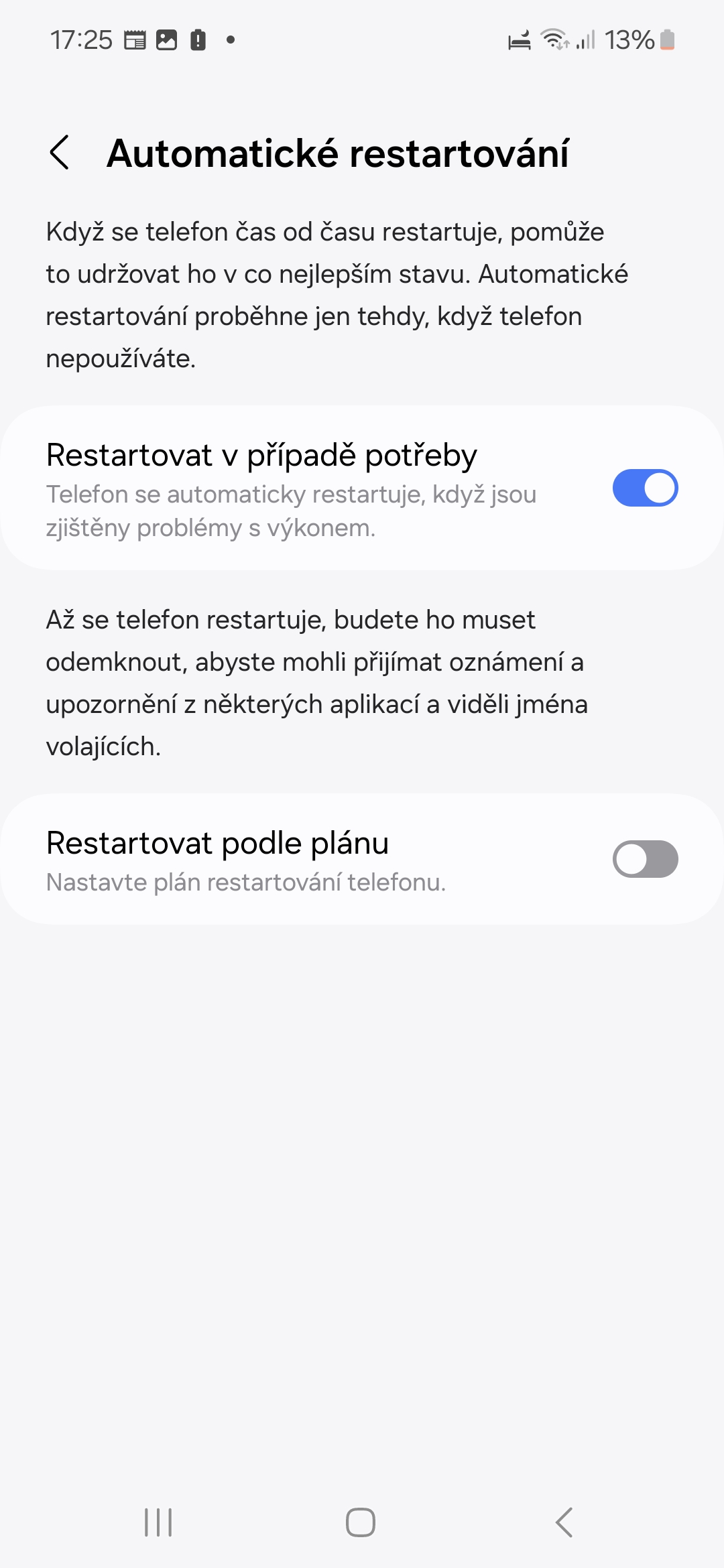
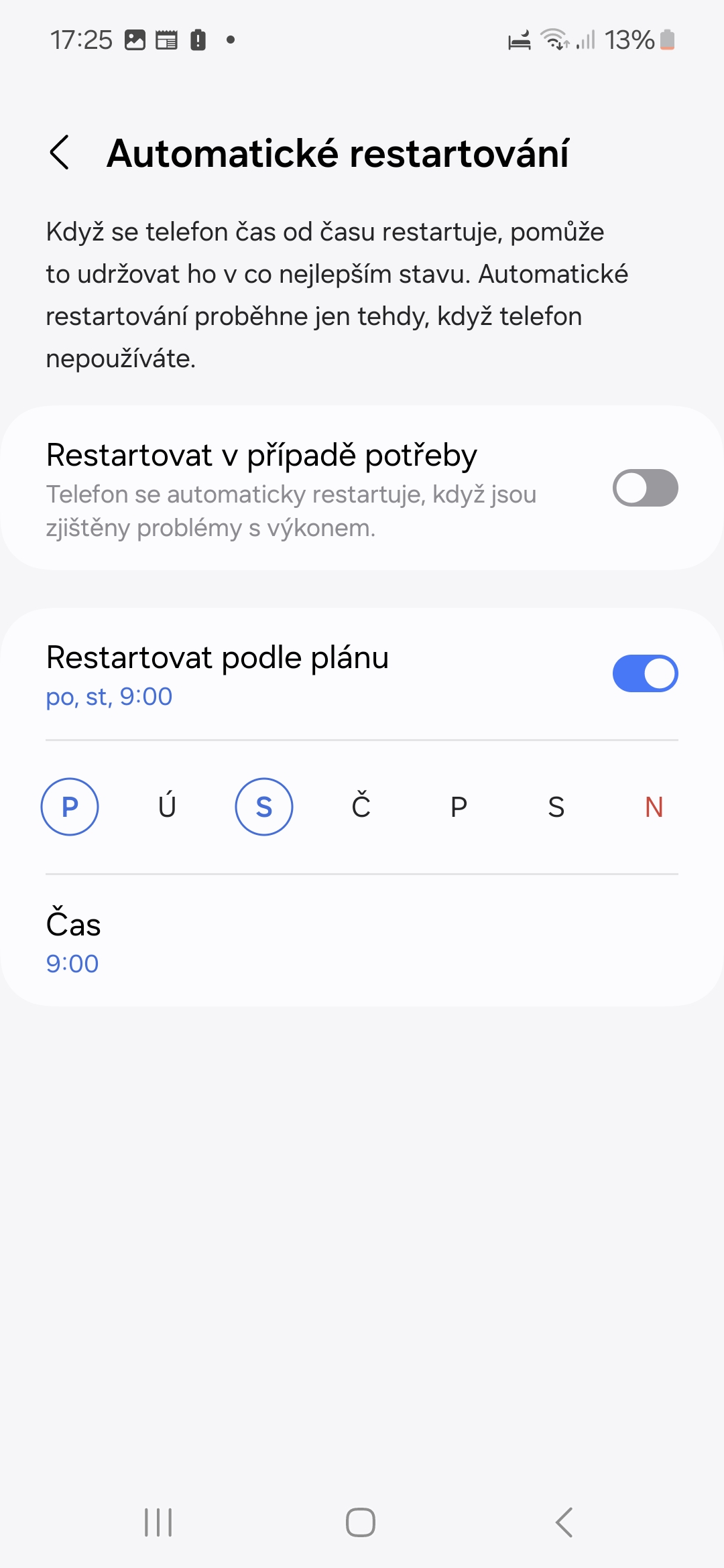




Opět si tu neumí ani článek udělat správně, chyba hned na 1. stránce. To nejsou widgety ale pomůcky, jsou to mini widgety předělané tak, aby se jich na 1 řádek vešlo více… Klasické widgety, jakékoliv, lze na zamykací obrazovku přidat přes Good Lock, bez omezení.
Sláva adblocku, že stránky jako tahle ze mě nesosají peníze 🙂
Co je to za random příspěvek 😂 Nechápu, proč bych měl okamžitě měnit například FPS videa. 60 i 30 se hodí k něčemu jinému.